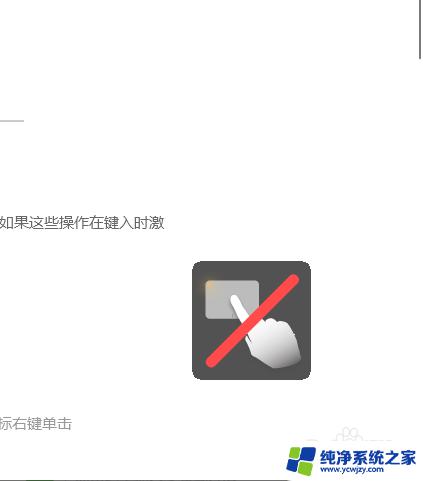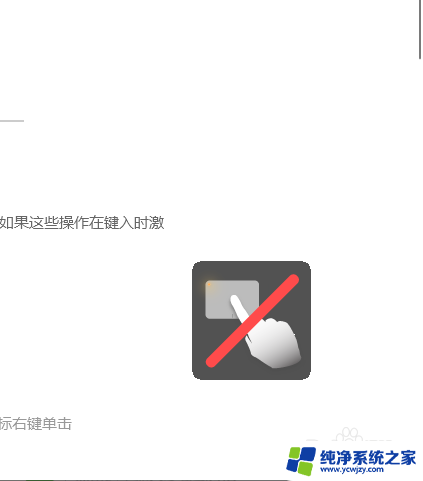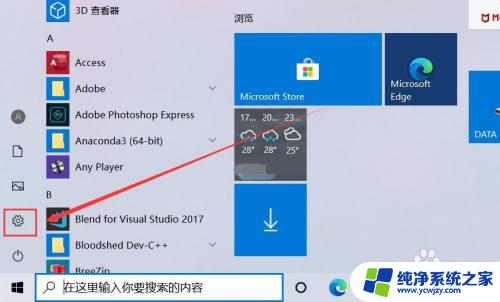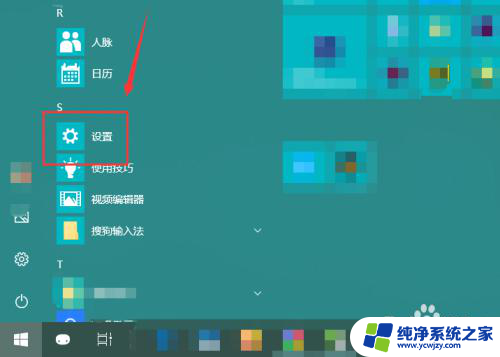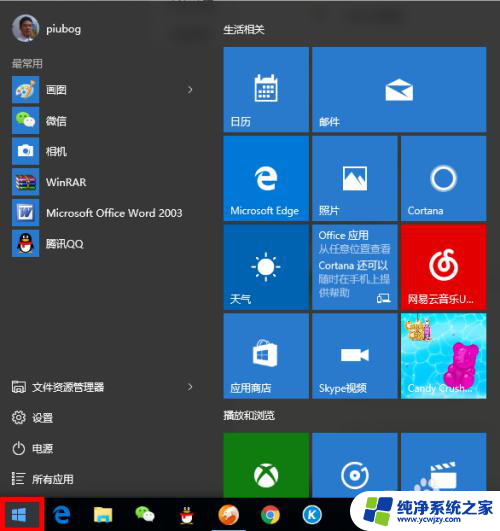win10触控板开关 Win 10系统电脑如何开启触摸板
更新时间:2023-09-14 14:45:35作者:yang
Win10触控板开关是指在Windows 10操作系统的电脑上,用户可以通过特定的设置来开启或关闭触摸板功能,随着触摸屏技术的广泛应用,触摸板逐渐成为电脑操作的重要方式之一。在某些情况下,用户可能需要暂时关闭触摸板功能,比如使用外接鼠标时或在进行特定任务时。Win 10系统下如何开启触摸板呢?本文将介绍一些简单的方法,帮助用户轻松开启或关闭触摸板功能,提高操作的便利性和效率。
方法如下:
1.点击桌面左下角“Win键”,选中“设置”选项。
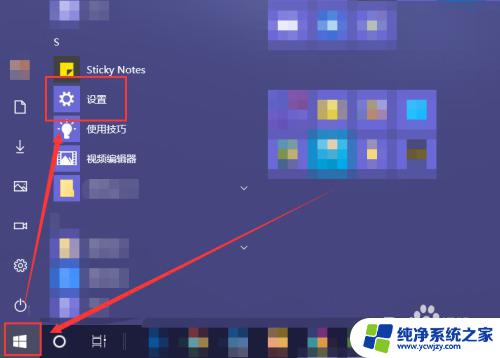
2.在“Windows 设置”窗口中,选中“设备”。
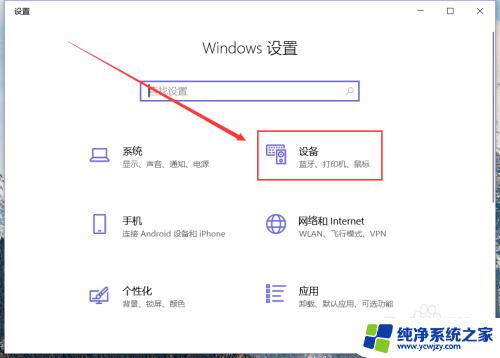
3.在“设置”界面中,选中左侧“触摸板”选项。
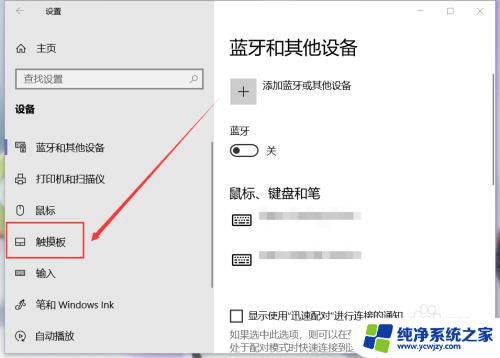
4.在页面右侧,即可找到“触控板”的开关功能按钮。
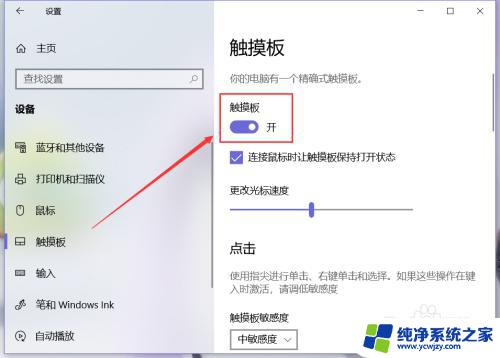
5.点击“触摸板”开关,即可将电脑的触摸板功能开启或者关闭。
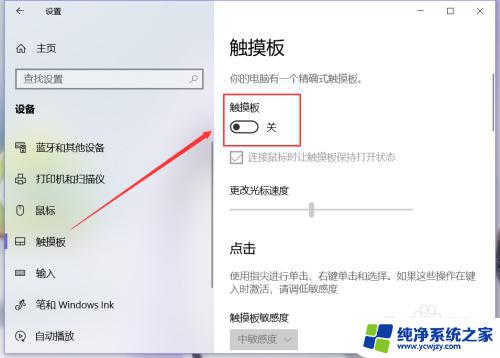
6.选中下方“连接鼠标时让触摸板保持打开状态”,即可在连接鼠标的时候同时打开触摸板;取消选中即可在连接鼠标的时候关闭触摸板。
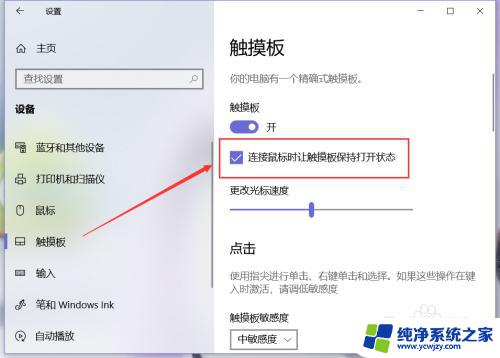
以上就是win10触控板开关的全部内容,如果您遇到此类问题,请尝试按照小编的方法解决,希望这些方法能对您有所帮助。